赤外線センサーの結果をRaspberryPi 3 Model B+からAWS IoT経由でQuickSightでグラフ化するまで(その5)
Contents
はじめに
赤外線距離センサーでカウントした値をブラウザでグラフ形式で表示するまでを試してみた時の備忘録の最終回。
赤外線距離センサー、RaspberryPiの設定に関してはその1の記事を参照の事。
Pythonのプログラムについてはその2の記事を参照の事。
AWS IoT Coreの設定についてはその3の記事を参照の事。
AWS IoT Analyticsの設定についてはその4の記事を参照の事。
今回はAWS QuickSightの設定についての記事で最終回とする。
事前の前提
AWS IoT Analyticsまで設定が終了しておりdataset02にデータが格納されている前提とする。
AWS QuickSightの設定
AWSのサービス一覧からQuickSightを選択する。
QuickSightアカウントの作成
初めてQuickSightを使用する時はQuickSightのアカウントをAWSとは別に作成する必要がある。
「Sign up for QuickSight」をクリックする。
StandardかEnterpriseかを選択するのでStandardを選択した。
また両方のエディションともに1GByte、60日間のトライアル期間があるので、その期間中に一通り触ってみる事ができる。
アカウント名、メールアドレスを入力した後、AWS IoT Analyticsにチェックを入れて「Finish」をクリックする。
また今回はAmazon S3は使用しないのでチェックを外した。
QuickSightのアカウントの設定は以上で終了。
スタート
QuickSightがスタートする。
まずは言語で「日本語」を選択しておく。
新しいタブでQuickSightが開くので「新しい分析」をクリックする。
新しいデータセット
「新しいデータセット」をクリックする。
入力可能なデータソースの一覧が表示されるのでAWS IoT Analyticsを選択する。
2019年4月現在で、
- ファイル(CSV、TXT・・・)
- Salesforce
- S3
- Athena
- RDS
- Redshift
- MySQL
- PostgreSQL
- SQL Server
- Aurora
- MariaDB
- Presto
- Spark
- Teradata
- Snowflake
- AWS IoT Analytics
- GitHub
- Jira
- ServiceNow
- Adobe Analytics
などがデータソースとして選択ができる模様。
時間があればTwitterとかも試してみたい。
データソースにdataset02を選択して「データソースを作成」ボタンをクリックする。
QuickSightにデータセットが作成されるので「データの編集/プレビュー」ボタンをクリックする。
AWS IoT Analyticsのデータセットが読み込まれて表示される。
表示名の日本語化
項目名の左の鉛筆マークをクリックすると項目名を変更する事ができるので日本語に変更する。
項目名(表示ラベル)を日本語にする。
計算フィールドの追加
計算フィールドを追加してみる。
左のメニューからフィールドの「計算フィールドの追加」ボタンをクリックする。
日付と時刻を結合した計算フィールド”日付時刻2”を作成する。
- 計算フィールド名:日付時刻2
- 計算式:concat(formatDate({日付},”YYYY-MM-dd”),” “,toString({時刻}))
「作成」ボタンをクリックすると計算フィールドが追加される。
「日付時刻2」が追加表示される。
フィルターの追加
フィルターを追加して2019-05-02のデータのみを抽出する。
フィルターの追加をクリックして先程作成した「日付時刻2」を選択する。
- カスタムフィルタ
- 次を含む
- ”2019-05-02”
を入力して「適用」ボタンをクリックする。
フィルターが作成されて2019-05-02のデータが絞り込まれるので「保存して視覚化」をクリックする。
視覚化
視覚化用のウィンドウが表示される。
フィールドリストにはデータソースで設定された項目、中央に視覚化用のフィールドが表示されているのでビジュアルタイプから棒グラフを選択する。
フィールドリストから、
- X軸:時刻
- 値:件数
をドラッグアンドドロップする。
X軸を「時刻」をクリックして並び替えで「昇順」を選択する。
グラフが左から時系列順に並び替えられる。
件数の集計が「合計」になっているので1秒間に2件あるデータについては合算値になってしまっているので、集計:合計から「最大」を選択する。
棒グラフが表示されたのでタイトルをクリックして変更する。
タイトルを変更したらサイズを変更する。
同様の手順で複数のグラフを表示できる。
フィルタ
フィルターを作成して件数が10件以上のデータのみを表示する。
メニューからフィルターを選択して「作成」をクリックする。
- 項目:件数を選択
- 条件:次より大きい
- 値:10
をセットして「適用」ボタンをクリックする。
件数が10件以上のデータのみが表示される。
パラメータ
先程のフィルターのしきい値をパラメータで与えてみる。
メニューからパラメータ、作成をクリックする。
- 名前:”ParaCount”
- データタイプ:数値
- 静的デフォルト値:15
をセットして「作成」をクリックする。
パラメータをどこに適用するかを聞かれるので「フィルター」を選択する。
パラメータを使用チェックボックスをクリックすると”このフィルタの範囲を変更しますか?”と聞かれるので「はい」を選択する。
プルダウンから先程作成した”ParaCount”を選択して「適用」ボタンをクリックする。
フィルターがパラメータによって設定されて件数が15件以上のデータのみが表示される。
データセットの自動更新
更新スケジュールを設定する事によりAWS IoT Analyticsのデータセットから自動でデータを取得する事ができる。
トップ画面から「データの管理」をクリックする。
dataset02を選択する。
「更新スケジュール」をクリックする。
「作成」をクリックする。
タイムゾーン、繰り返し、開始日を設定して「作成」ボタンをクリックする。
繰り返しはStandard Editionの場合の最短は”毎日”なので1日に1回最新データセットを取得できる。
更新スケジュールが作成される。
無料枠の残り日数の確認方法
最初の60日間はトライアル期間となっている。
残り日数の確認方法は以下の通り。
右側のメニューより”QuickSightの管理”を選択する。
メニューから”お客様のサブスクリプション”をクリックすると開始日、残り日数が表示される。
QuickSightの設定動画
AWS QuickSightの設定手順については下記の動画を確認してほしい。
実際の動きが動画の方が分かりやすいと思う。

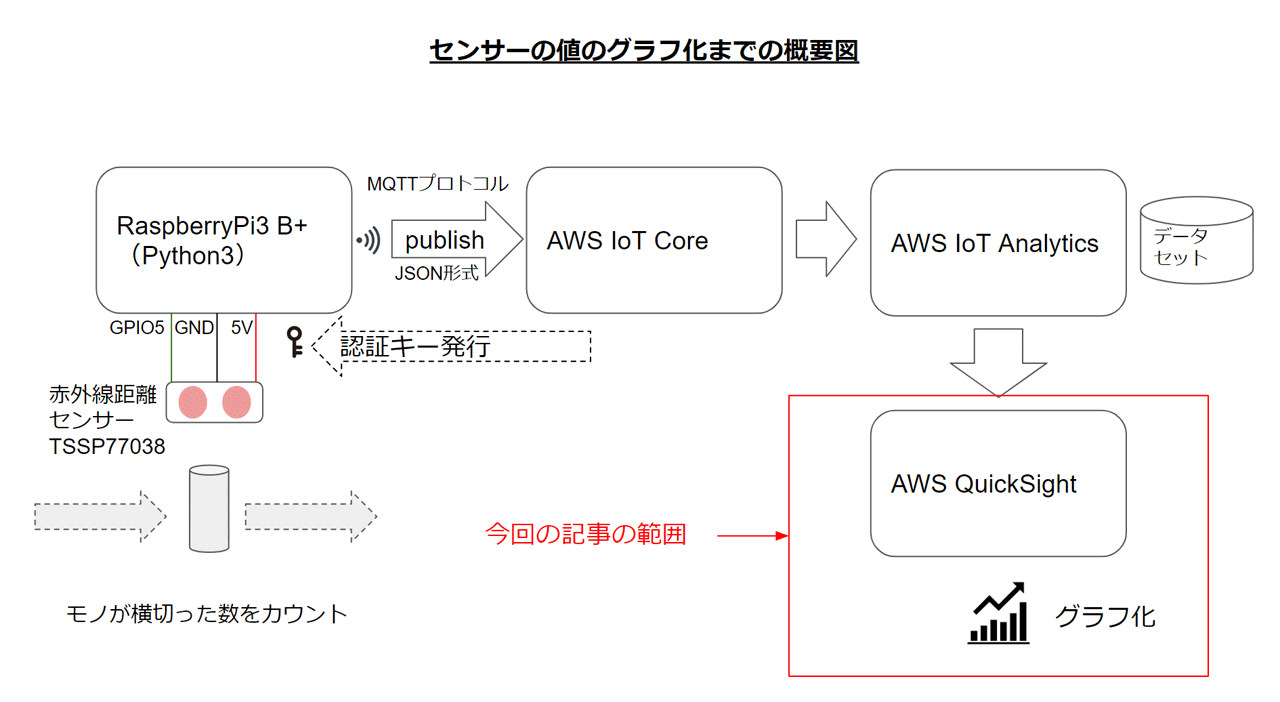


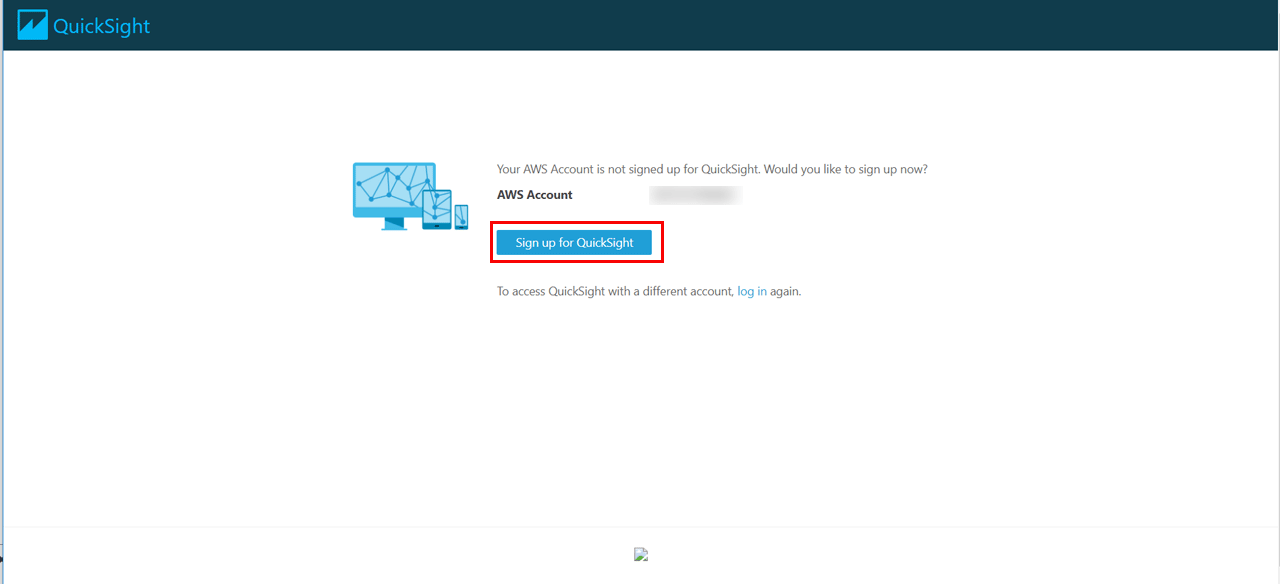
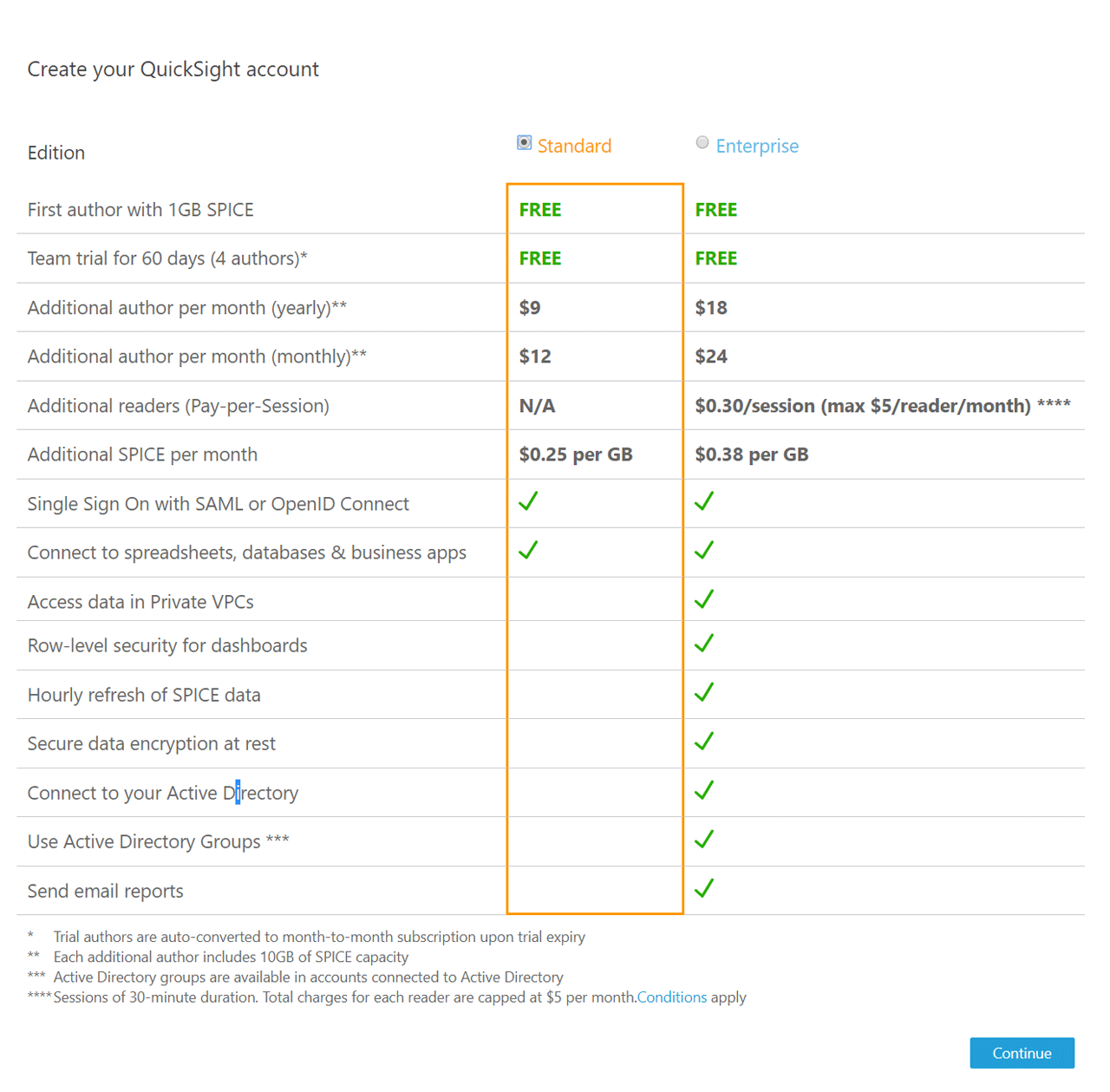
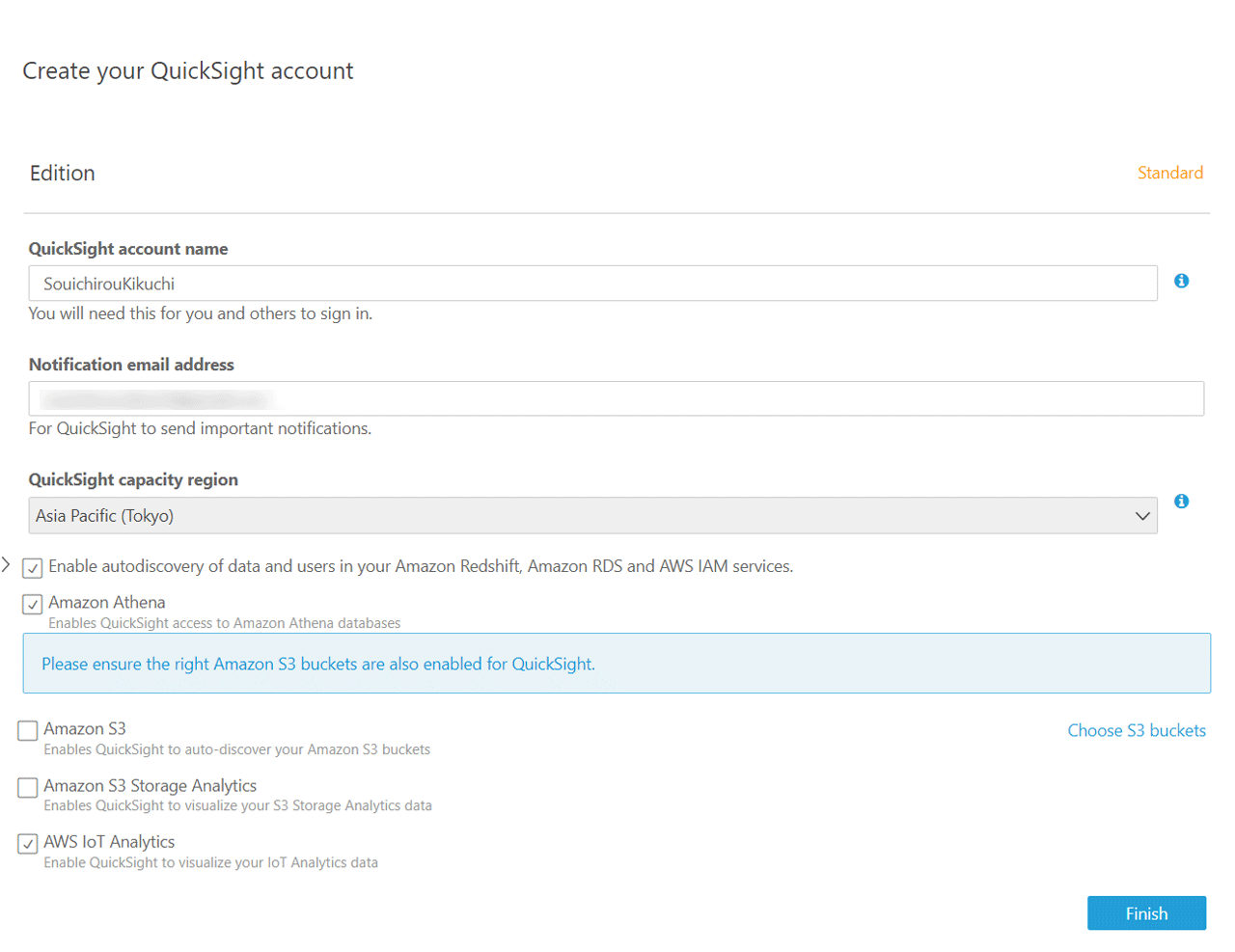
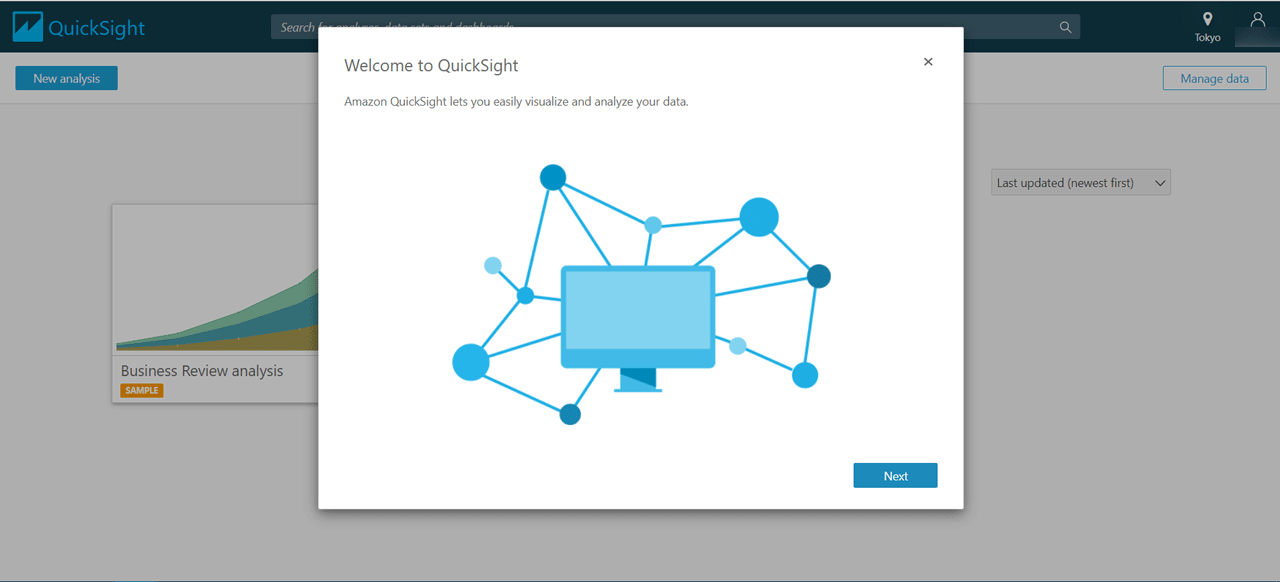
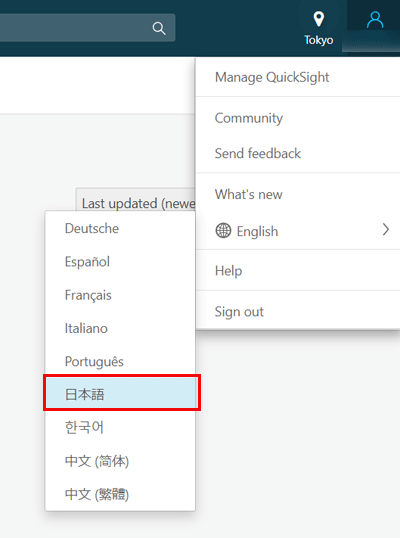
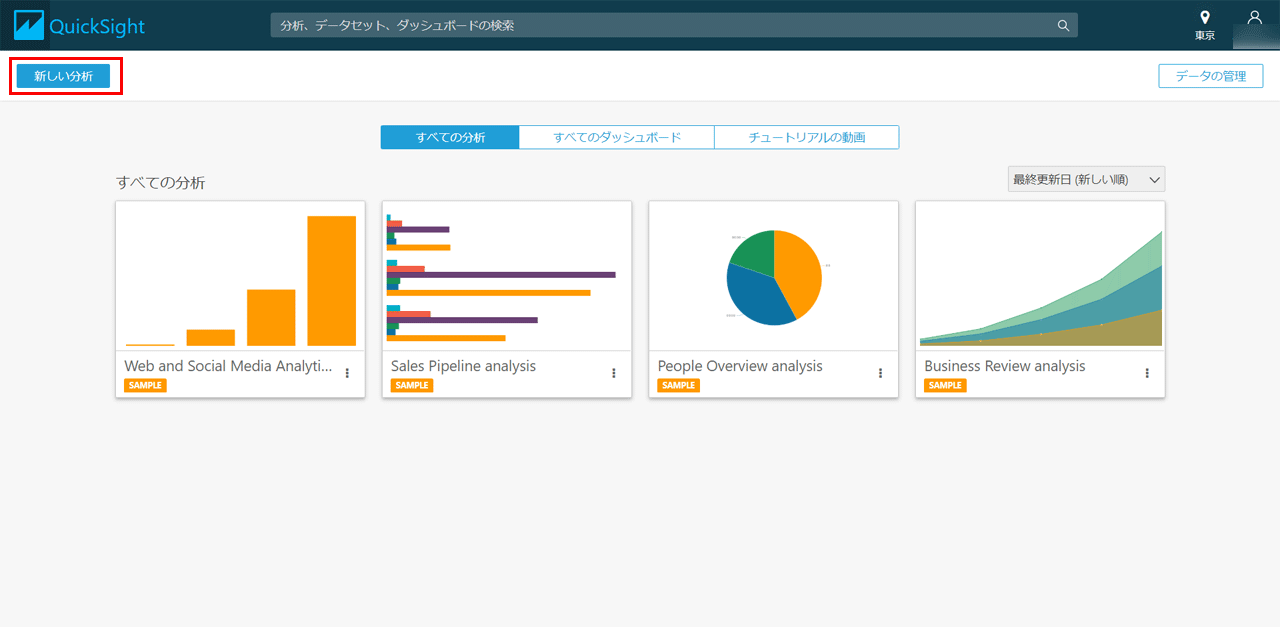
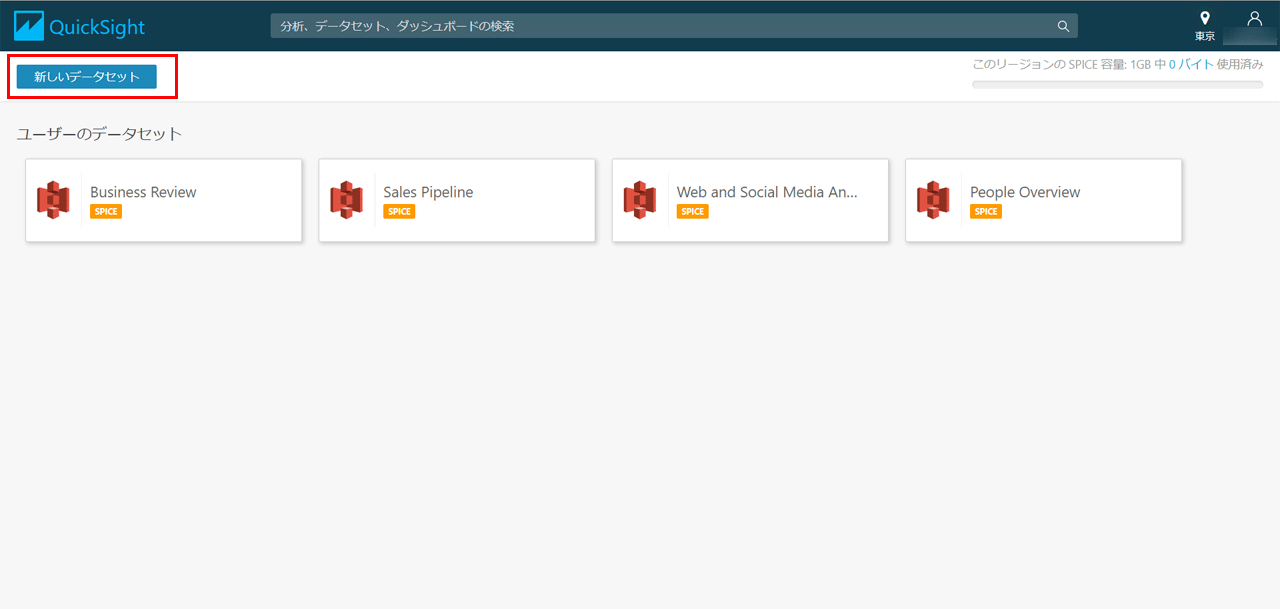
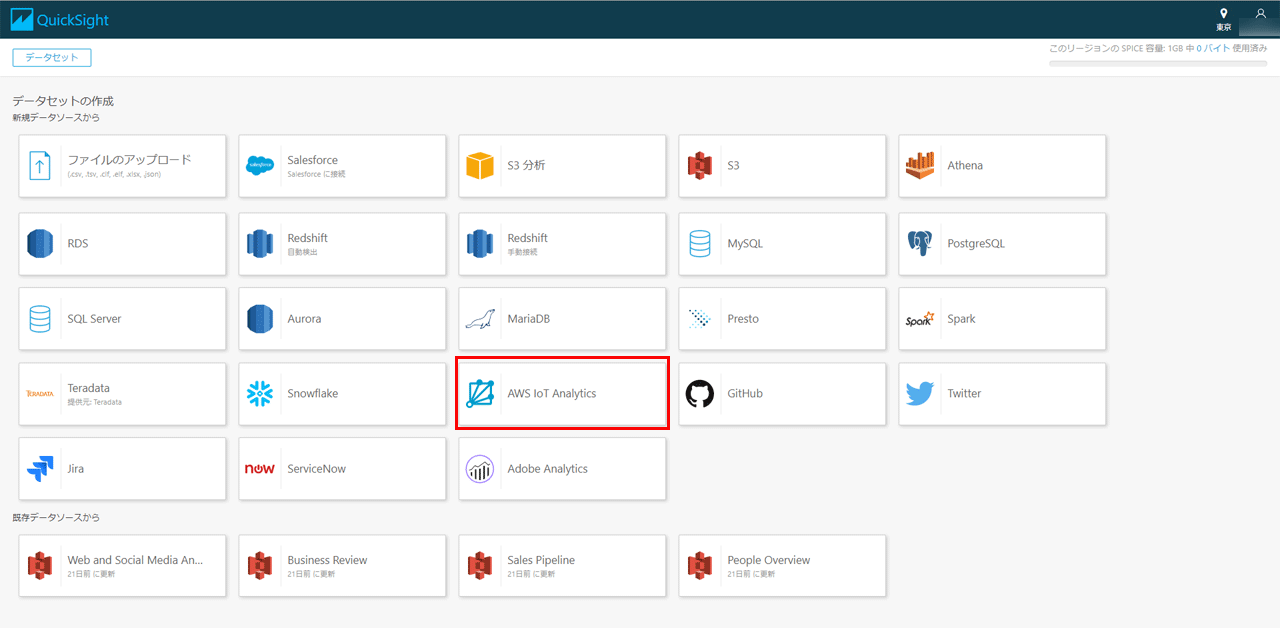

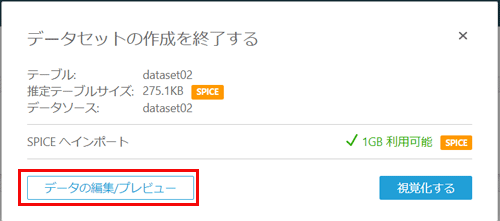

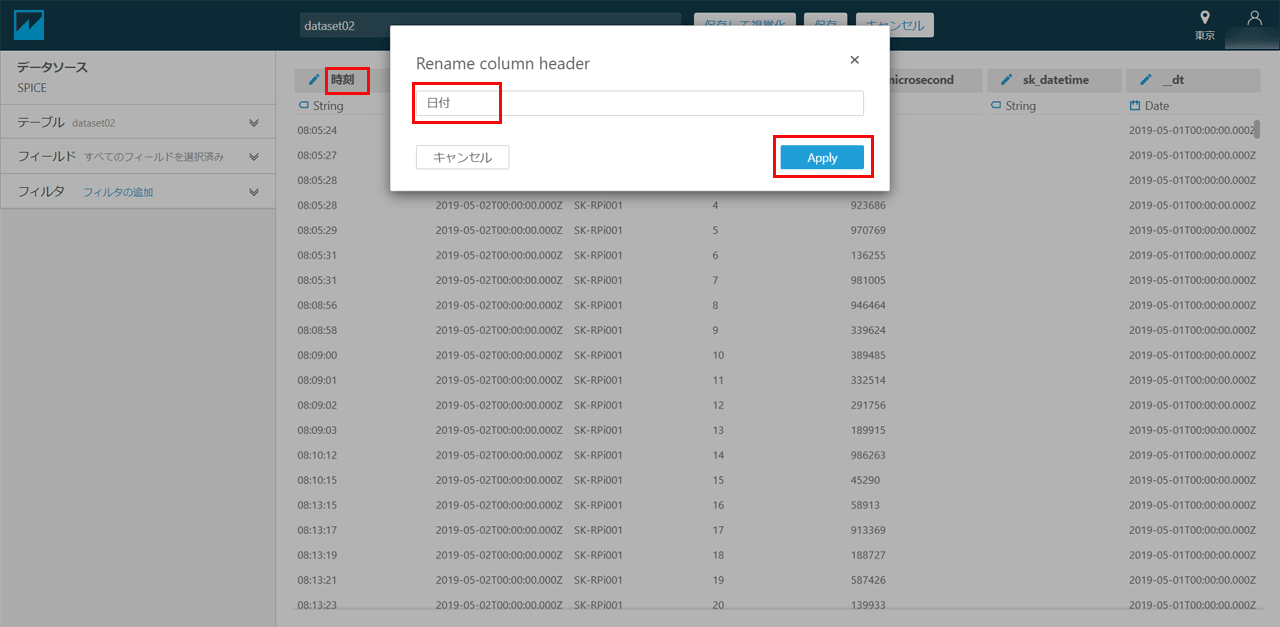
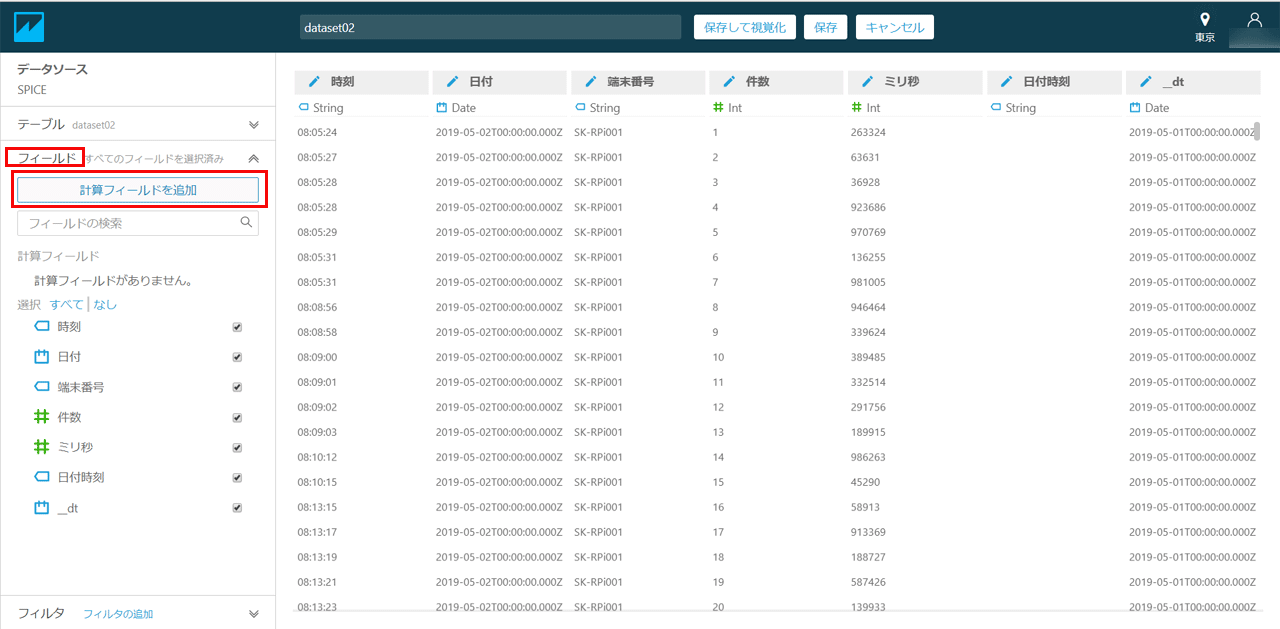
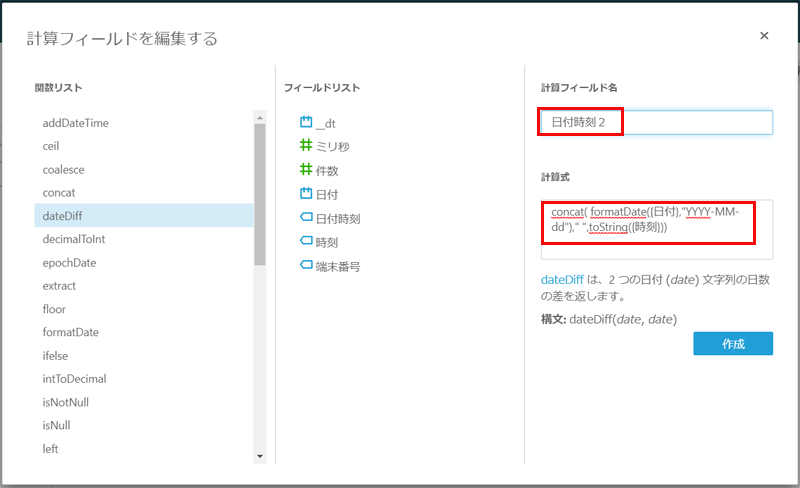

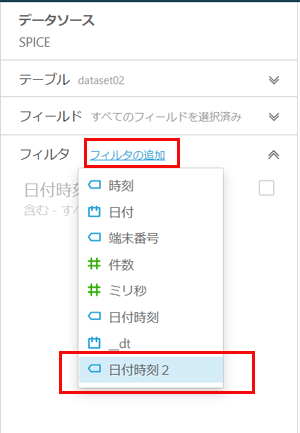





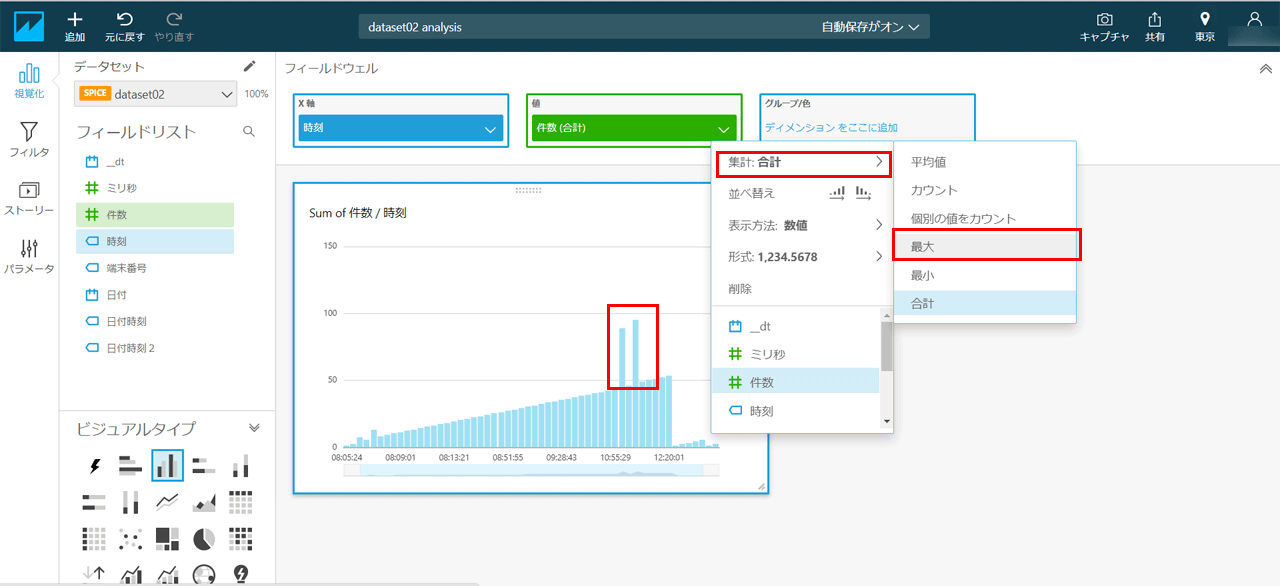

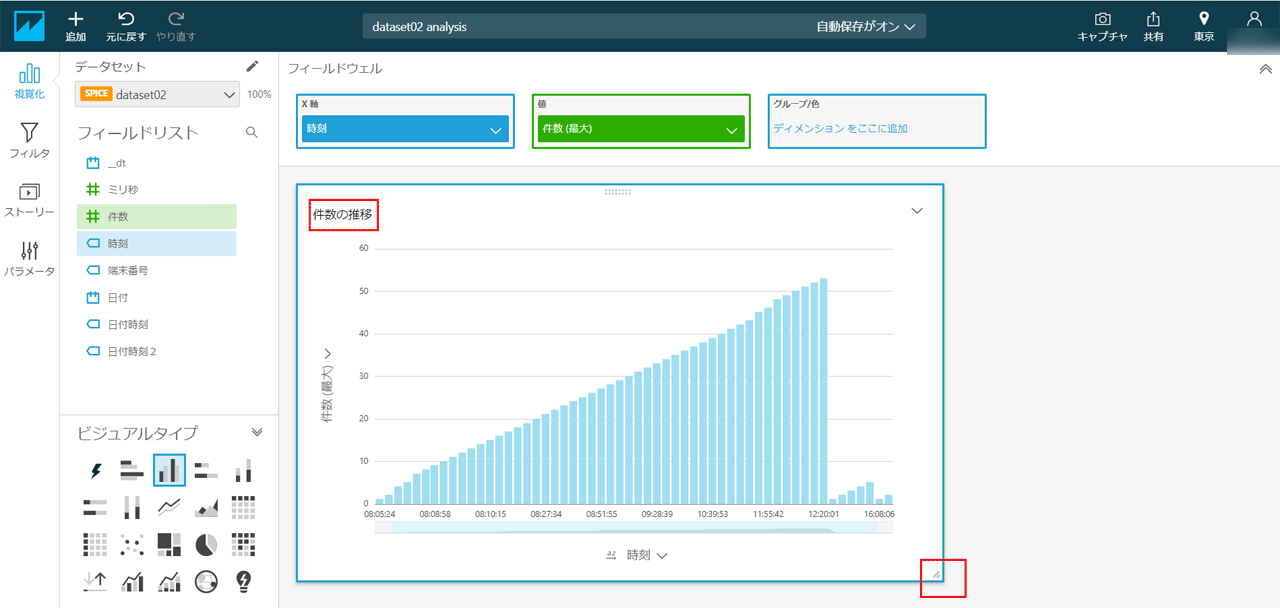




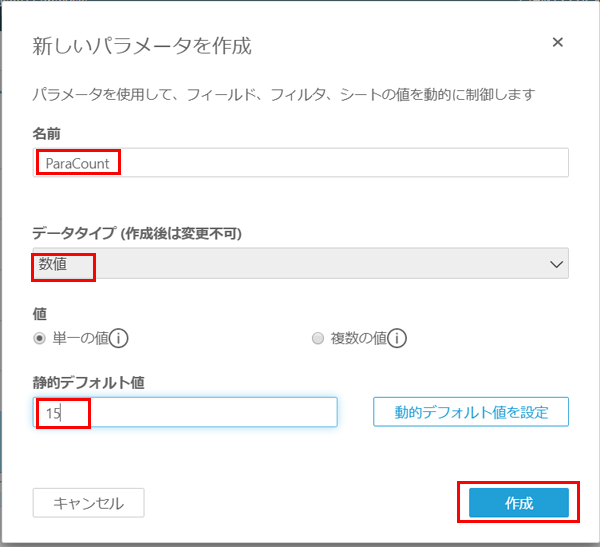






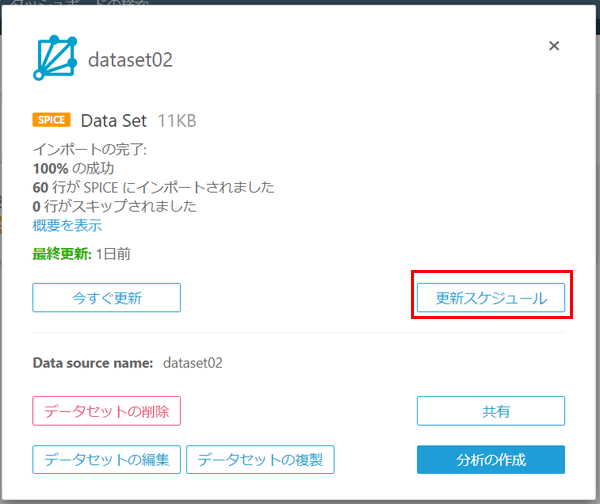
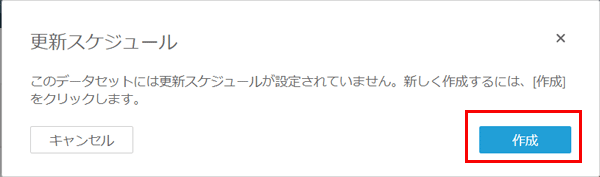

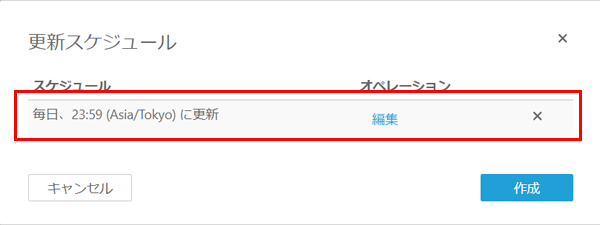






最近のコメント